您需要压缩PDF文件的原因有很多。 例如,很难通过电子邮件发送大型PDF文件,尤其是当电子邮件附件有大小限制时。幸运的是,市场上有很多相关解决方案可以减少PDF的尺寸,小编在这里总结了其中十种。
目录
默认应用程序——适用于 Mac 用户的 OS X PDF 过滤器
5个压缩PDF的免费网站
在线文件压缩
无需安装或注册,您还可以使用此免费在线PDF压缩器轻松快速地减小PDF文件的大小。只需将您的PDF文件上传到在线服务器中,选择合适的压缩类型,就可以直接自动转换!只需等待几秒钟即可下载压缩文件。它能够输出具有相同质量的PDF文件。此外,无需订阅,您可以将多个大 PDF 文件批量压缩为小文件。总的来说,它是一个非常有用的 PDF 压缩器,没有任何限制。

在线PDF压缩器
PDF Converter 是一款免费的在线PDF工具,可直接在线运行。只需单击“压缩 PDF”并选择要缩小的文件,任务将在几分钟内完成,而且质量很好。除了压缩功能外,它还具备PDF文件所需的所有功能,可以转换、编辑、合并、保护、解锁、分割PDF、OCR转PDF等。如果您正在寻找一款功能强大的PDF工具,在线PDF压缩器是您减少PDF大小的最佳选择。
 PDF24 Tools
PDF24 Tools
这个免费的PDF压缩工具直接在您的浏览器中运行,并且具有拖放文件以上传它们的强大功能。 没有额外的选项或特定的压缩设置,但质量很好,最终文件大小也得到了充分优化。几乎不用什么等待时间,文件本身不大的情况下,三秒就能下载保存压缩后的文件了。

PDF24 Tools 声称文件会在一小时后删除,以确保您的隐私。它可以在所有平台上运行,例如 Windows、Mac 和 Linux。这是一款流行的PDF压缩工具。
PDFaid
PDFaid 提供更多功能和文件压缩设置。它可以完全在线将PDF文件的大小减小到 20 MB,它还有其他选项,如调整PDF文档中的图像大小以进行缩放。如果您需要特定的文件压缩选项,详细设置也很有用。您可以调整彩色、黑白、单色图像的质量,并选择或取消选择选项,例如拼合、压缩流和字体。该 Web 应用程序是免费提供的,并且与所有操作系统兼容,非常易于使用来。
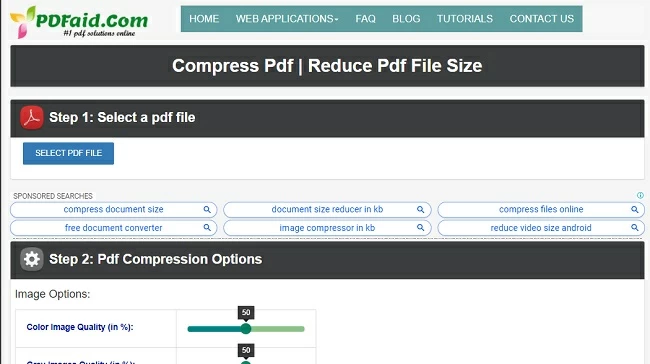
VeryPDF compressor
VeryPDF压缩图像和字体以将 PDF 文件的大小减少到 10 MB。在线应用程序可在网络上免费提供以压缩PDF,如果您想批量压缩较大的PDF文件,就得使用该程序的付费版本。 VeryPDF 为压缩文件提供了一个非常有用的额外选项:除了发送本地PDF文件的选项外,您还可以输入在线PDF 的URL进行压缩文件。
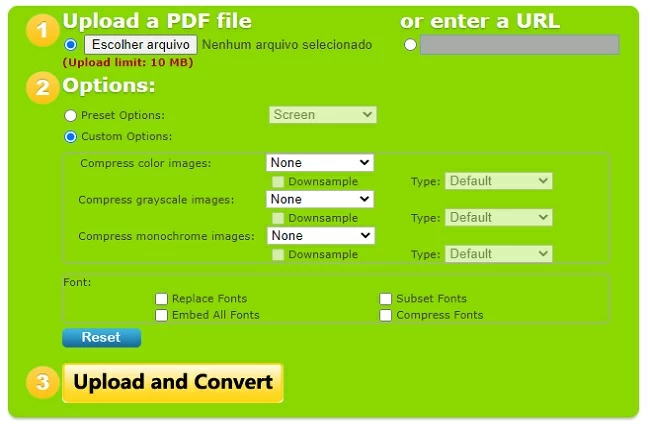
奇客PDF转换(离线批量压缩)
接下来,您可以尝试使用奇客PDF转换,这是一款完全可靠的第三方PDF收缩器应用程序。多合一工具提供所有基本的PDF编辑和转换功能,包括调整图像大小以减小文档的大小。 非常容易用于压缩 PFD。您可以随心所欲地实现PDF和Word,PPT,TXT,Excel的互转。该程序可让您调整照片大小并调整图像的高度和宽度,从而使文件更小。如果您正在寻找一款多功能、易用且有效的工具,让您做的不仅仅是编辑和压缩、拆分PDF,那么 奇客PDF转换是您的最佳选择。

ApowerCompress
ApowerCompress 是一个免费下载的程序,它允许您通过一个干净易用的界面来降低各种文件的大小,包括压缩PDF。它能够以高程度压缩PDF且保留原有的质量。该软件支持批量处理模式,这意味着您可以同时优化多个文档。它还提供无损压缩,具有适用于 Windows 触摸屏的触摸屏模式,并接受加密的PDF文件。该应用程序仅与Windows兼容。

Adobe Acrobat
要使用 Adobe Acrobat 压缩 PDF,请按照以下步骤操作:
加载程序后,打开 PDF 文件。
从“文件”菜单中单击“另存为”,然后选择“缩小 PDF 大小”。
选择正确的兼容版本。 保存文件。 保存多个文件时,记得在添加文件前点击“应用到多个”。 在输出选项框中的首选项中设置最终文件和目标文件夹设置。
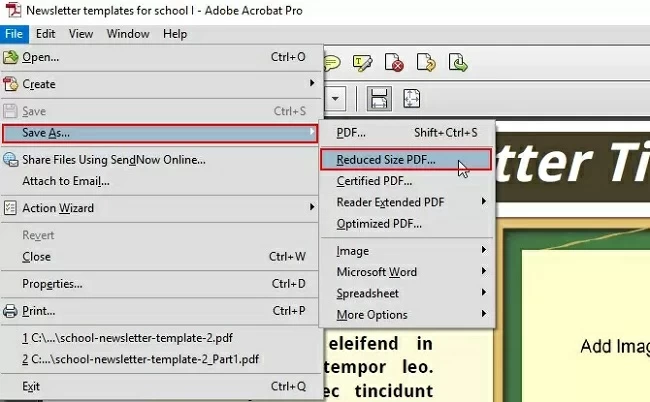
Adobe Acrobat PDF Optimizer
PDF Optimizer 有许多设置来缩小 PDF、压缩 PDF。默认设置足以通过压缩图像并删除不必要的项目和嵌入字体来生成精简文件。
要使用该应用程序,请按照以下步骤操作:
在文件中,单击“另存为”,然后单击“优化 PDF”。 这将打开一个对话框。
编辑动作向导时单击“保存”。 在“输出选项”对话框中,单击“优化的 PDF”并选择“设置”。
配置您想要启动压缩过程的任何设置。

使用 Windows 文件压缩
您可以使用Windows文件压缩来压缩PDF,这样您就可以通过缩小 PDF 文件来占用更少的硬盘空间。
要使用此PDF压缩方法,请按照以下步骤操作:
选择要缩小的文件。 右键单击,选择“发送到”并选择“压缩文件夹”。
当 Windows 将文件压缩到压缩文件夹后,将其复制并粘贴到原始文件夹中。 这些文件将显示为两个单独的文件。

默认应用程序——适用于 Mac 用户的 OS X PDF 过滤器
对于 Mac 用户,可以使用 OS X PDF 过滤器免费减小 PDF 文件大小。 缩小 PDF 的方法如下:
在预览中打开文件。
单击“另存为 PDF”,在“预览”中打开并保存。
单击“石英过滤器”并选择“减小文件大小”。
